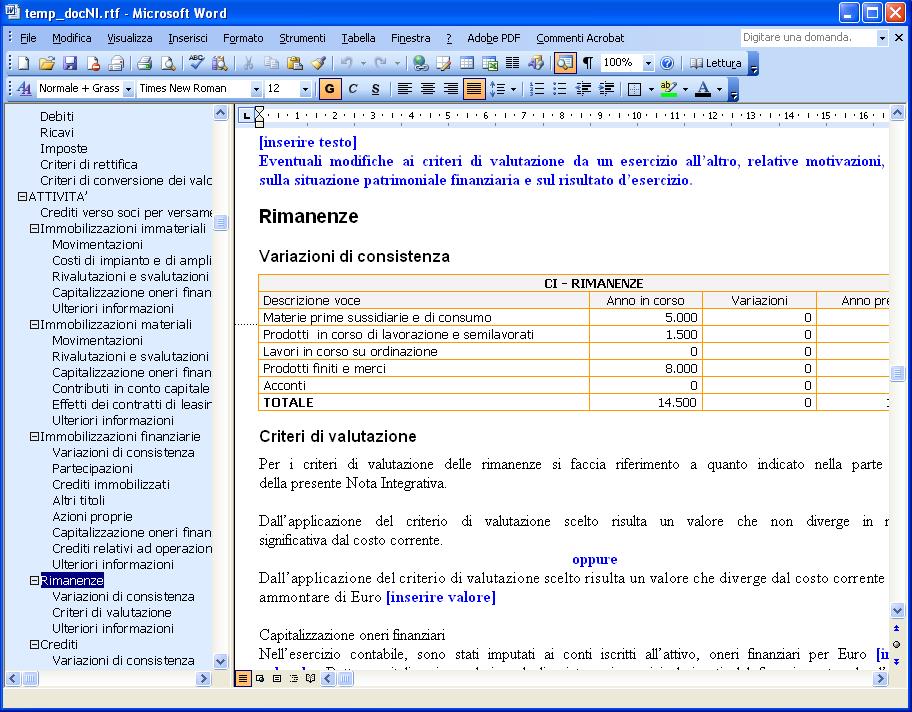GESTIONE
Tramite la voce di menu <Bilancio UE> <Nota integrativa> <Gestione> si accede quindi alla schermata per la creazione in modalità manuale della Nota Integrativa al bilancio. Per modalità manuale si intende la creazione di un documento di Nota integrativa a partire da un modello standard completo, nel quale l’utente deve discriminare i vari capitoli/paragrafi in esso contenuti eliminando manualmente dal file RTF/Word quelli non gestiti all’interno del bilancio di riferimento.
All’avvio della funzione viene mostrata una finestra contenente la lista di tutti i Bilanci UE elaborati e le NI create in precedenza, suddivise per anno contabile di gestione.
In colore nero sono visualizzate le anagrafiche dei vari Bilanci UE presenti nel menu Bilancio UE – Prospetti contabili – Gestione; in colore rosso sono visualizzate invece le anagrafiche delle Note integrative già elaborate.
N.B: la creazione di una nuova nota integrativa è possibile solo dopo aver generato e archiviato il relativo Documento di Bilancio dal foglio elettronico del Bilancio UE tramite l’apposito pulsante 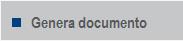
Per creare una nuova nota integrativa è necessario:
- selezionare il Bilancio di riferimento e cliccare sul pulsante d’inserimento
 .
. - nel riquadro che viene aperto in fondo alla finestra inserire un titolo per la Nota Integrativa che si sta per creare e selezionare il modello che si desidera adottare: le possibili opzioni sono rappresentate dai modelli standard distribuiti da Passepartout spa (“Nota integrativa ordinaria standard” e “Nota integrativa abbreviata standard”) oppure da quelli personalizzati eventualmente generati dall’utente nel menu <Bilancio UE> <Nota integrativa> <Modelli> (vedi sotto). La tipologia della nota integrativa (Ordinaria o Abbreviata) è conforme a quella del bilancio di riferimento.
- Cliccare sul pulsante
 per confermare la creazione anagrafica: in questo modo viene automaticamente aperto il documento di Nota integrativa tramite MS Word sul quale l’utente potrà effettuare tutte le integrazioni/modifiche o eliminazione dei contenuti predefiniti nel modello utilizzato.
per confermare la creazione anagrafica: in questo modo viene automaticamente aperto il documento di Nota integrativa tramite MS Word sul quale l’utente potrà effettuare tutte le integrazioni/modifiche o eliminazione dei contenuti predefiniti nel modello utilizzato.
Se per il Bilancio di riferimento della NI sono stati utilizzati gli schemi di riclassificazione distribuiti da Passepartout spa, allora molte delle tabelle della NI saranno compilate automaticamente con i dati contabili di bilancio. Le tabelle a compilazione automatica sono evidenziate in colore arancione, quelle a compilazione manuale hanno invece la cornice in colore nero. Se sono stati utilizzati invece degli schemi di riclassificazione del bilancio creati liberamente dall’utente (<Bilancio UE> <Schemi di riclassificazione>), le tabelle della Nota integrativa dovranno essere tutte compilate manualmente.
Mentre si lavora con MS Word sul documento della nota integrativa, le altre funzioni di ADP B&B sono inibite per evitare disallineamenti; il blocco viene rimosso alla chiusura del documento  . Il documento standard della Nota integrativa può essere modificato e salvato utilizzando la funzione di salvataggio presente in MS Word; la chiusura del documento Word salvato, comporta automaticamente la sua archiviazione all’interno del database di ADP B&B. Il documento può essere poi ulteriormente modificato richiamandolo dal menu <Documenti> <Civilistici> <Bilancio>, scegliendo la tipologia Note integrative (per maggiori informazioni vedi sotto). Se prima della chiusura del documento non vengono salvate le modifiche dall’interno di MS Word, la NI rimane invariata rispetto a quella proposta di default.
. Il documento standard della Nota integrativa può essere modificato e salvato utilizzando la funzione di salvataggio presente in MS Word; la chiusura del documento Word salvato, comporta automaticamente la sua archiviazione all’interno del database di ADP B&B. Il documento può essere poi ulteriormente modificato richiamandolo dal menu <Documenti> <Civilistici> <Bilancio>, scegliendo la tipologia Note integrative (per maggiori informazioni vedi sotto). Se prima della chiusura del documento non vengono salvate le modifiche dall’interno di MS Word, la NI rimane invariata rispetto a quella proposta di default.
Il testo contenuto nei due modelli di NI distribuiti è organizzato a livelli consentendo una più comoda gestione del testo. E’ così possibile navigare all’interno del testo utilizzando la Mappa documento di MS Word (<Visualizza> <Mappa Documento>).
I modelli distribuiti contengono tutte le informazioni richieste dalla legge e/o dai principi contabili: in questo modo sarà l’utilizzatore a dover rimuovere dal testo le informazioni ritenute superflue o indicanti accadimenti o fenomeni estranei alla realtà aziendale analizzata. In diversi punti sono presenti una serie di blocchi di testo alternativi tra loro separati dal marcatore “oppure” evidenziato in blu e posizionato al centro della riga. I blocchi alternativi possono differire tra loro per il significato specifico oppure semplicemente per la forma (forma più o meno estesa o complessa). Le diciture [inserire valore] e [inserire testo] indicano all’utilizzatore i punti in cui inserire manualmente delle cifre o ulteriori informazioni non contenute nei testi standard del modello.
Nella parte finale di ciascun paragrafo, normalmente nel sottoparagrafo Ulteriori informazioni, sono elencate una serie di informazioni eventuali (in forma di promemoria o “check list”) relativi ad accadimenti aziendali piuttosto particolari o sporadici. In questo caso per ciascun punto non è stato inserito un vero e proprio testo modello (evitando così di appesantire oltremodo la struttura), ma semplicemente l’indicazione sintetica di quello che “eventualmente” dovrebbe essere scritto.
Ovviamente, i marcatori evidenziati in blu e i blocchi alternativi di testo sono da considerarsi unicamente come strumento per facilitare la compilazione della NI e non parti da stampare sulla versione definitiva del documento. Prima di stampare definitivamente la NI sarà quindi opportuno rimuovere:
- i blocchi di testo alternativi in eccesso, o le parti di NI non ritenute opportune o significative per la società analizzata;
- tutti i marcatori evidenziati in blu (oppure, [inserire valore], [inserire testo] ecc.).
La possibilità di creare modelli personalizzati partendo dai due modelli distribuiti (vedi sotto) semplifica ulteriormente la procedura permettendo all’utilizzatore di generare un modello più adatto alle proprie esigenze o, nel caso di studi di commercialisti, più adatto alle esigenze delle diverse categorie di aziende gestite.
Selezionando nella finestra Bilancio UE – Nota integrativa – Gestione una delle note integrative già create, si abilita il pulsante  per la rilettura dei saldi del bilancio. La rilettura saldi si limiterà ovviamente ad aggiornare i dati di bilancio presenti nelle tabelle a compilazione automatica evitando la perdita delle modifiche fatte alle altre parti della NI (lo stesso pulsante è attivo anche dal menù <Documenti> <Documenti civilistici> <Documenti bilancio>). La rilettura si riferisce ai dati di bilancio archiviati per l’ultima volta dall’interno del foglio elettronico di gestione, ossia ai dati di bilancio presenti sul foglio elettronico di gestione al momento dell’archiviazione nei vari formati effettuata tramite il pulsante
per la rilettura dei saldi del bilancio. La rilettura saldi si limiterà ovviamente ad aggiornare i dati di bilancio presenti nelle tabelle a compilazione automatica evitando la perdita delle modifiche fatte alle altre parti della NI (lo stesso pulsante è attivo anche dal menù <Documenti> <Documenti civilistici> <Documenti bilancio>). La rilettura si riferisce ai dati di bilancio archiviati per l’ultima volta dall’interno del foglio elettronico di gestione, ossia ai dati di bilancio presenti sul foglio elettronico di gestione al momento dell’archiviazione nei vari formati effettuata tramite il pulsante 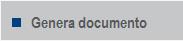 . Questa regola è stata concepita per fare in modo che i dati di bilancio presenti all’interno delle tabelle della Nota Integrativa siano sempre aggiornati rispetto a quelli presenti all’interno del Documento del bilancio.
. Questa regola è stata concepita per fare in modo che i dati di bilancio presenti all’interno delle tabelle della Nota Integrativa siano sempre aggiornati rispetto a quelli presenti all’interno del Documento del bilancio.